OPPO Find5一键刷入recovery教程
教你如何手动刷入recovery 图文教程
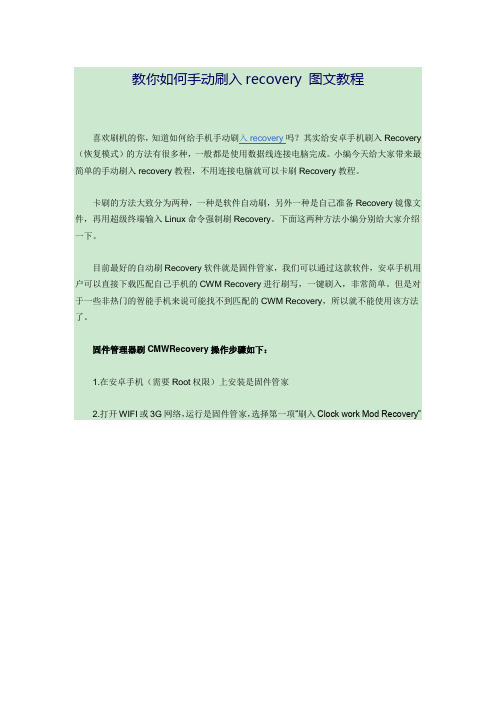
教你如何手动刷入recovery 图文教程喜欢刷机的你,知道如何给手机手动刷入recovery吗?其实给安卓手机刷入Recovery (恢复模式)的方法有很多种,一般都是使用数据线连接电脑完成。
小编今天给大家带来最简单的手动刷入recovery教程,不用连接电脑就可以卡刷Recovery教程。
卡刷的方法大致分为两种,一种是软件自动刷,另外一种是自己准备Recovery镜像文件,再用超级终端输入Linux命令强制刷Recovery。
下面这两种方法小编分别给大家介绍一下。
目前最好的自动刷Recovery软件就是固件管家,我们可以通过这款软件,安卓手机用户可以直接下载匹配自己手机的CWM Recovery进行刷写,一键刷入,非常简单。
但是对于一些非热门的智能手机来说可能找不到匹配的CWM Recovery,所以就不能使用该方法了。
固件管理器刷CMWRecovery操作步骤如下:1.在安卓手机(需要Root权限)上安装是固件管家2.打开WIFI或3G网络,运行是固件管家,选择第一项“刷入Clock work Mod Recovery”3.固件管理器就会自动匹配当前安卓手机机型,如何存在合适的CWM Recovery文件,将会提示自动下载,如果没有找到的话就需要手动刷入Recovery了。
4.下载完成后固件管理器就会自动开始刷Recovery,出现“成功刷入”的提示就说明你已经成功刷入recovery了。
手动刷入Recovery操作步骤如下:1.将准备好的Recovery镜像重新命名为recovery.img,然后把它放置于内存卡根目录中。
2.安装超级终端(TerminalEmulator)之类的软件,需要手机已经获取Root权限,输入如下命令行su回车flash_imagerecovery/sdcard/recovery.img回车3.当提示successfully,并以#结尾时,表示recovery.img已经成功刷写完毕。
recovery模式怎么刷机

本文整理于网络,仅供阅读参考
recovery模式怎么刷机
recovery模式刷机方法
首先,我们必须得准备好刷机rom,并将其拷贝到手机sd卡中。
建议大家可以去相关rom基地下载与手机类型相匹配的rom 包。
给手机刷人第三方recovery程序。
由于手机自带的recovery程序功能较少,因此需要刷人第三方增强版本recovery 程序,通常这类程序可是网上搜索到。
具体的刷人第三方recovery 方法请参考本文最后参考资料处的教程。
第三方recovery刷入完成后,就可以重启手机进入recovery 模式了。
由于不同种类的手机进入recovery模式的方法不同,请根据实际情况来操作。
在recovery模式下,首先是进行“双清”操作,即“消除所有数据”和“消除缓存数据”。
利用“音量+”和“音量-”移动光标,用“搜索”键执行“确定”操作。
最后选择“从sd卡选择刷机包”→“从sd卡选择zip 文件”,然后找到对应的刷机rom包,用“搜索”键“确认”。
刷机过程完成后,手机会自动重启,然后进入桌面,首次启动时间会略显长些,请耐心等待。
怎么通过recovery模式刷机

怎么通过recovery模式刷机通过recovery模式刷机方法1.准备好你对应的的recovery.img文件2.把下载好的recovery文件改名字,改成简单点的就好。
如:11.img 注意扩展名是否被隐藏3.将改好名字的recovery文件放到内存卡根目录不要连接数据线不要挂载usb4.打开超级终端-----输入su回车(最好用谷歌输入法,进入超级终端后按住menu键打开输入法)-----输入flash_image recovery /sdcard/你刚刚改好的文件名字.img 回车 (注意recovery前后都有个空格其它地方都没空格)这里说下,有人问“_”怎么打出来的,装输入法,竖屏,长按左键调出输入法就可以打符号了5.出现#时表示刷recovery完毕关机进入recovery看看是不是刷上了如有其它提示请看看是否输入错误了末了附个比较新的recovery版本:手机的recovery版本是2.5.1.2的,论坛中很多刷机教程都不是针对该版本的,个人经过多次刷机后整理了一下针对该版本的刷机步骤。
1. 首先,在刷机前手机关机,按住手机的【往返键】或【音量-】键不放,再按手机的【电源键】,如果你是按【往返键】的将进入fastboot界面;按的是【音量-】键的将进入的是hboot界面。
前者再按一次【电源键】后就进入到了hboot界面;后者将直接进入到hboot界面。
在这个界面中,2. 使用【音量+】或【音量-】键可以选择菜单项目。
我们要刷机或要进行分区当然要选择第二项的recovery了。
选择好后,按手机的【电源键】后就进入到recovery界面了。
针对2.5.1.2的recovery有8个选项菜单,每个主菜单中都有下一级菜单。
2.5.1.2的recovery对应的菜单如下:版本recovery 2.5.1.2的全部菜单中英文注释:-reboot system now 重启系统-apply sdcard:update.zip 使用sd卡根目录的update.zip 更新系统-wipe data/factory reset 清空data分区并恢复出厂设置-wipe cache partition 清空cache分区-install zip from sdcard 从sdcard选择文件更新系统--apply sdcard:update.zip 使用sd卡根目录的update.zip 更新系统--choose zip from sdcard 从sd卡选择zip格式升级包--toggle signature verification 切换签名验证--toggle asserts 切换升级脚本检查-backup and restore 备份和恢复--backup 备份--restore 恢复--advanced restore 高级恢复-mounts and storage 挂载和存储--mount /system 挂载/system分区(系统分区)--mount /data 挂载/data分区(数据分区)--mount /cache 挂载/cache分区(缓存分区)--mount /sd-ext 挂载/sd-ext分区(a2sd分区)--format boot 格式化内核分区--format system 格式化系统分区--format data 格式化数据分区--format cache 格式化缓存分区--format sdcard 格式化存储卡--format sd-ext 格式化内存卡sd--mount usb storage 挂载sd卡为u盘模式-advanced 高级--reboot recovery 重启recovery--wipe dalvik cache 清空dalvik缓存--wipe battery stats 清空电池状态--report error 报告错误--key test 键位测试--partition sd card 对sd卡分区--fix permissi** 修复权限启手机在等待一会就可以看到最新的成果了,哈哈!!~~~一切都完成了~~ok!!!3. 分区操作在执行分区和刷机前,备份你的手机数据,这个分重要。
oppo如何强制恢复出厂设置

oppo如何强制恢复出厂设置
oppo如何强制恢复出厂设置
1、打开手机,在主界面找到设置并且点击进入应用。
2、在设置选项中,找到“其他设置”,点击进入
3、在“其他设置”中,点击进入“还原手机”选项
4、进入还原手机选项时,根据自己需求,进行清除手机数据完成手机还原
5、双清恢复出厂设置就是强制恢复出厂设置,将手机关机,然后同时按住音量下键+关机键,进入recovery双清模式,选择自己能看的`懂的语言后
6、进入Coloros恢复模式,我们点击“清除数据”
7、在清除数据中,再点击“清除数据(保留电话本,短信,相册)”,最后点击确定等待完成数据清除,就可以重新开机使用。
OPPO Find5(x909)怎么刷机求助OPPO Find5刷机教程

OPPO Find5(x909)刷机教程OPPO Find5(x909)可谓是高性价比的高配置智能手机,入手一段时间后机友们开始对OPPO x909怎么刷机感兴趣,刷机实在是手机发烧友必做之事。
现在给机友们分享一篇OPPO Find5(x909)完美刷机教程是再合适不过的了,来看看操作步骤吧。
OPPO Find5刷机准备给OPPO Find5(x909)刷机使用完美刷机软件,使用方法稍后介绍,马上确认手机正常开机,有50%以上电量,打开手机的USB调试,找到合适的OPPO Find5 ROM,一根数据线。
OPPO Find5刷机流程1.启动刷机软件双击启动完美刷机,数据线连接手机和电脑,然后点击页面上方的“一键刷机”按钮进入OPPO Find5刷机页面。
OPPO Find5(x909)刷机教程提醒:如果手机没有安装驱动,完美刷机能够自动检测安装,按照软件界面提示操作。
2.导入刷机包在刷机页面点击“选择”,找到并导入OPPO Find5刷机ROM。
OPPO Find5(x909)刷机教程提醒:刷机别忘备份数据:一键刷机页面上有“刷机前是否备份数据”提示,需要的话在前面打钩,最后点击“开始”。
3.备份数据OPPO Find5完美刷机工具有备份功能(见下图),选择需要保存的项目,点击“备份”,反之点击“跳过”。
OPPO Find5刷机成功软件开始运行,需要3-5分钟,不要对手机进行任何额外操作,耐心等待。
OPPO Find5“刷机成功”页面弹出后,点击“完成”,手机开始自动重启,第一次开机时间比较长!OPPO Find5怎么成功刷机?OPPO Find5(x909)刷机教程全程为机友们指导完美刷机软件的使用方法。
打算给OPPO x909刷机?现在尝试按照这篇教程的三大步骤操作一下,换个全新系统或是完善手机部分操作功能分分钟搞定!。
OPPO Find5怎么刷recovery Find5一键刷入recovery教程

OPPO Find5怎么刷recovery Find5一键刷入recovery教程相信看过前面的教程之后不少机友已经成功的为自己的OPPO Find5获取到了ROOT权限,如果你还希望给自己的OPPO Find5刷机的同学就坚持继续往下看好吧。
小编在这里着重给大家介绍如何刷入recovery。
recovery为何物?这个只要稍微有点玩机经验的同学都懂得。
废话就不多说了,进入正题。
1.将你的Find 5关机;
2.关机状态下,按Find 5的音量上键+电源键,以进入fastboot模式;
3.进入fastboot模式后连接电脑,如果没有ADB驱动的,请先安装好ADB 驱动(驱动安装的最简单方式就是用安卓助手等第三方工具刷入)
4.驱动装完,请双击打开运行下载好的Recovery里面的“双击程序.bat”
5.下载OPPO Find 5 第三方Recovery
打开后如图:(recovery下载)
根据提示按任意键刷入recovery:
提示成功刷入后马上按住音量下键即可进入第三方Recovery:
这个第三方recovery还是英语版的,接下来我会编译中文的。
英文的建议小白慎用
文章来源安软市场 /news/1158.html。
怎样在手机上刷机教程

怎样在手机上刷机教程刷机是指在手机系统的基础上进行修改或替换,以获取更多功能或改善性能的过程。
本文将为你提供手机刷机的详细教程,帮助你顺利完成。
刷机前的准备工作在开始刷机之前,你需要做好以下准备工作:1.备份手机数据:刷机过程中可能会导致手机数据丢失,所以在开始刷机之前务必备份好重要数据。
2.电量充足:请确保手机电量充足,以免在刷机过程中断电导致刷机失败或损坏手机。
3.确认手机型号与ROM:选择适合你手机型号的ROM,确保在刷机过程中使用正确的固件文件。
刷机所需工具B数据线:用于连接手机与电脑。
2.厂商官方刷机工具或第三方刷机工具:根据手机型号,选择相应的刷机工具。
3.刷机固件文件:从官方网站上下载或者第三方ROM网站上获取适合你手机型号的固件文件。
刷机步骤1.解锁手机:有些手机在刷机之前需要解锁手机的bootloader,你可以在厂商官方网站上查找具体的解锁教程。
2.安装手机驱动程序:在刷机之前,你需要安装相应的手机驱动程序,这样电脑才能与手机正常连接。
你可以在厂商官方网站上下载并安装驱动程序。
3.进入刷机模式:不同手机刷机模式的进入方法可能不同,你可以查阅手机的使用手册或在网上寻找相关教程以获取具体信息。
4.连接手机与电脑:使用USB数据线将手机连接至电脑。
确保USB调试已经打开。
5.打开刷机工具:找到你选择的刷机工具,并打开它。
6.选择刷机固件文件:在刷机工具中选择下载好的固件文件。
7.开始刷机:按照刷机工具的指示,开始刷机过程。
耐心等待刷机进度条完成。
8.刷机完成:刷机完成后,手机会自动重启。
你现在可以拔掉USB数据线,等待手机重新开机。
9.恢复手机数据:如果你备份了手机数据,现在可以将备份的数据还原至手机中。
刷机后的注意事项1.刷机可能会失去厂商官方系统的保修。
如果你的手机还在保修期内,刷机前建议先了解保修政策。
2.刷机有一定风险,可能会导致刷机失败、手机变砖等问题。
在刷机前请知晓风险。
安卓手机刷入第三方recovery的两种方法

安卓手机刷入第三方recovery的两种方法第三方recovery下载到网页下载手机对应的第三方recovery。
著名的第三方recovery下载:CLOCKWORKMOD,TeamWin - TWRP我使用的是twrp recovery方法一:通过adb刷入recovery1. 首先安装adb工具包,参考:adb工具包的安装和使用(Windows)2. 关机状态,手机按住音量减+开机键进入bootloader模式,并用USB数据线连接电脑3. 电脑打开cmd,检查设备连接fastboot devices输入以下命令刷写recovery,其中'D:\twrp-3.0.2-0-aries.img'为下载的第三方recovery在电脑上的路径fastboot flash recovery D:\twrp-3.0.2-0-aries.img方法二:通过终端模拟器刷入recovery注意:此方法需要手机有root权限1. 将第三方recovery下载到手机储存的根目录,命名为recovery.img2. 下载安装终端模拟器3. 打开终端模拟器,输入以下命令提升权限,弹出超级用户授权窗口,点击授权su4. 输入以下命令查看recovery所在分区ls -al /dev/block/platform/msm_sdcc.1/by-name找到其中的recovery字段,->后面是指向/dev/block/mmcblk0p20的软链接。
说明我的recovery分区是/dev/block/mmcblk0p205. 输入以下命令刷入recoverydd if=/sdcard/recovery.img of=/dev/block/mmcblk0p20其中/sdcard/recovery.img是在手机里的recovery.img路径,/dev/block/mmcblk0p20为手机的recovery分区路径刷好的twrp recovery相关下载twrp-3.1.1-alpha1-walleye.img。
- 1、下载文档前请自行甄别文档内容的完整性,平台不提供额外的编辑、内容补充、找答案等附加服务。
- 2、"仅部分预览"的文档,不可在线预览部分如存在完整性等问题,可反馈申请退款(可完整预览的文档不适用该条件!)。
- 3、如文档侵犯您的权益,请联系客服反馈,我们会尽快为您处理(人工客服工作时间:9:00-18:30)。
OPPO Find5一键刷入recovery教程
1.将你的OPPO Find 5关机;
2.关机状态下,按Find 5的音量上键+电源键,以进入fastboot模式;
3.进入fastboot模式后连接电脑,如果没有ADB驱动的,请先安装好ADB驱动(驱动安装的最简单方式就是用安卓助手等第三方工具刷入)
4.驱动装完,请双击打开运行下载好的Recovery里面的“双击程序.bat”
5.下载OPPO Find 5 第三方Recovery
打开后如图:
(recovery下载/share/link?shareid=331077&uk=456468167)
根据提示按任意键刷入recovery:
提示成功刷入后马上按住音量下键即可进入第三方Recovery:
这个第三方recovery还是英语版的,接下来我会编译中文的。
英文的建议小白慎用
小编点评:
recovery是个很神奇的东西,当然现在Find5的第三方ROM还不是特别多,所以暂时体现不出它的价值。
不过要刷机要想各种流畅各种DIY就必须先搞定自己的recovery。
